WPS word文档怎么做架构图
时间:2022-10-28 13:29:08作者:极光下载站人气:2260
Wps软件可以帮助小伙伙伴们制作一个自己需要的且好看的架构图,你可以制作难一点的架构图,也可以制作一个简单的架构图,制作架构图可以帮助我们更好的理解某些知识点,非常直观的展现给我们,特别是一些学生可以通过制作架构图方便开拓他们的思路,让思路更加清晰,而制作架构图的方法也比较简单,在wps word文档中在插入功能下找到智能图形就可以,在智能图形功能中有对多种类型的架构图可以选择,选择好之后添加到页面中,然后在架构图中输入自己需要的文字内容就好了,下方是关于如何使用WPS软件制作架构图的具体操作方法,一起看看吧。
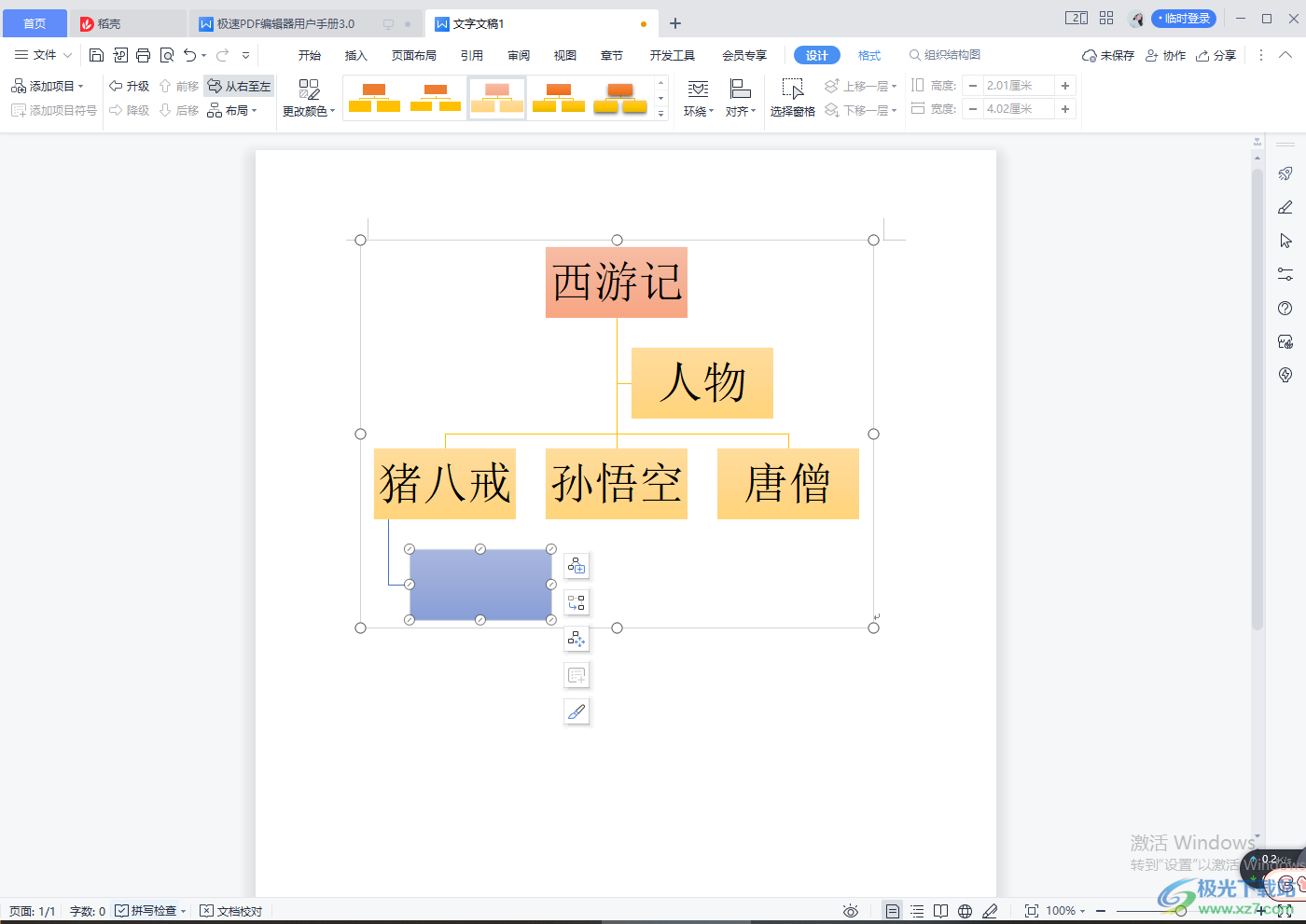
方法步骤
1.将文档打开,然后在【插入】选项下,找到【智能图形】,如图所示。
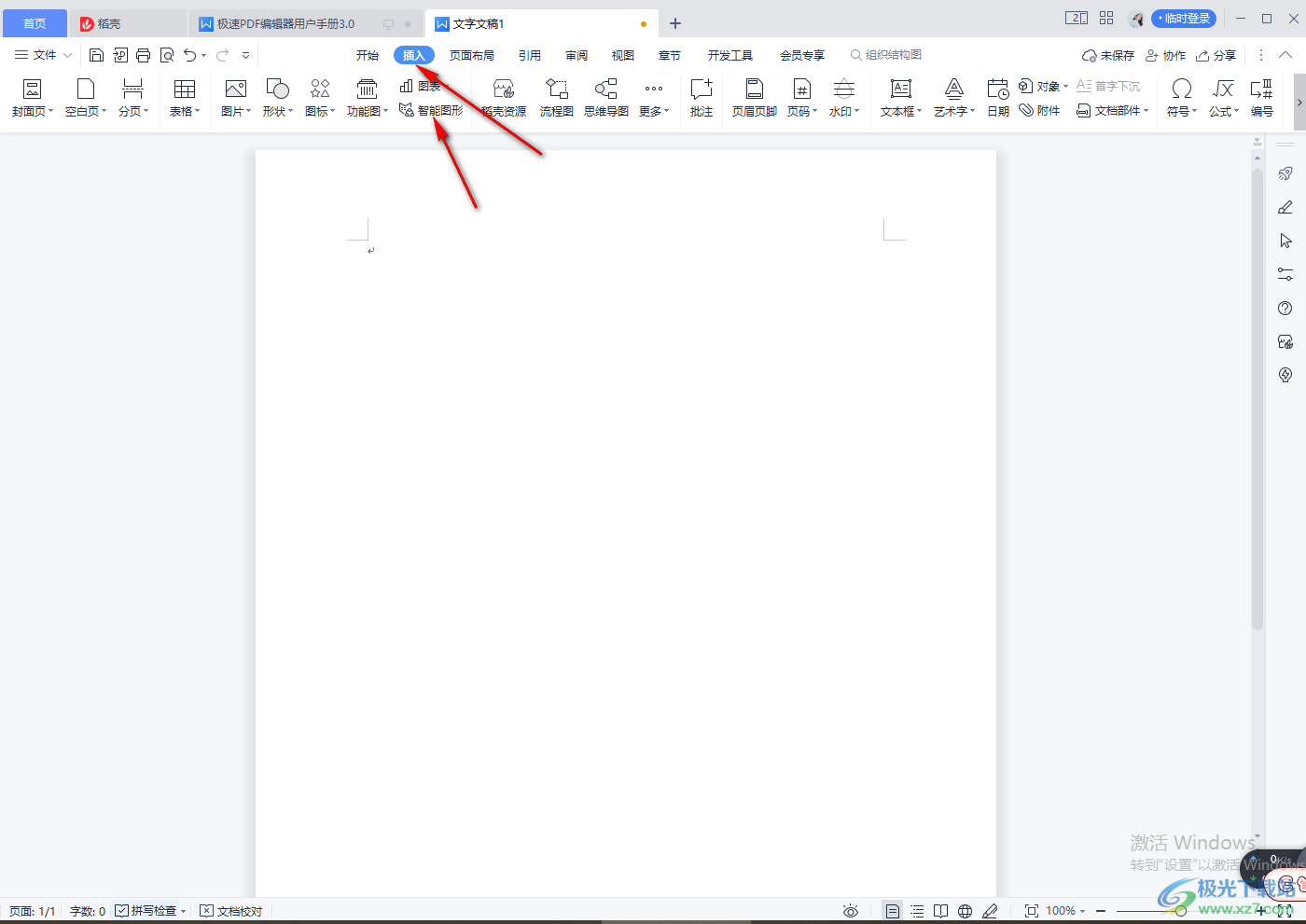
2.打开智能图形,在页面中可以看到有多种类型的架构图可以选择,根据自己需要编辑的内容来选择结构图,这里选择在【层次结构】下的架构图。
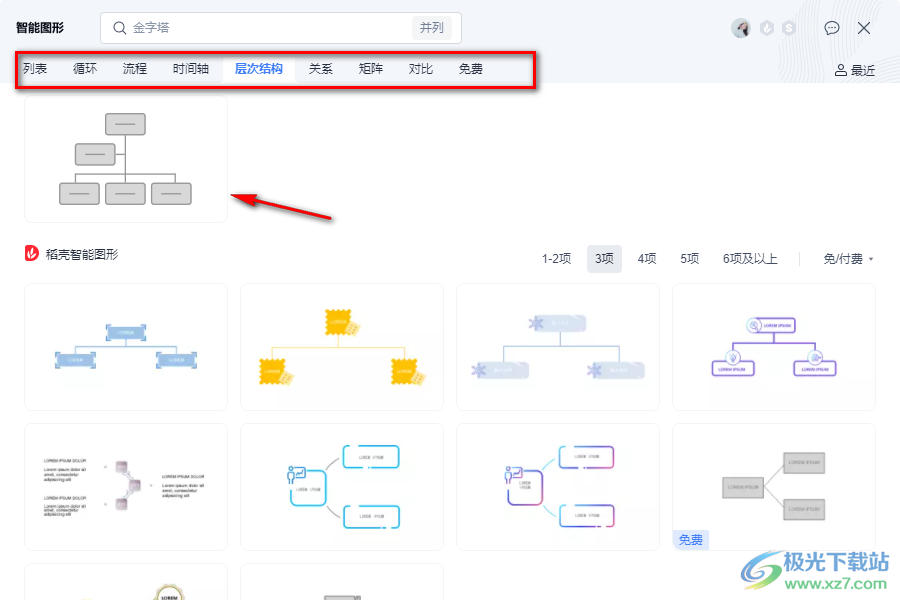
3.选择之后,就会添加到页面中,然后将我们在框中输入自己需要的文字内容,如图所示。
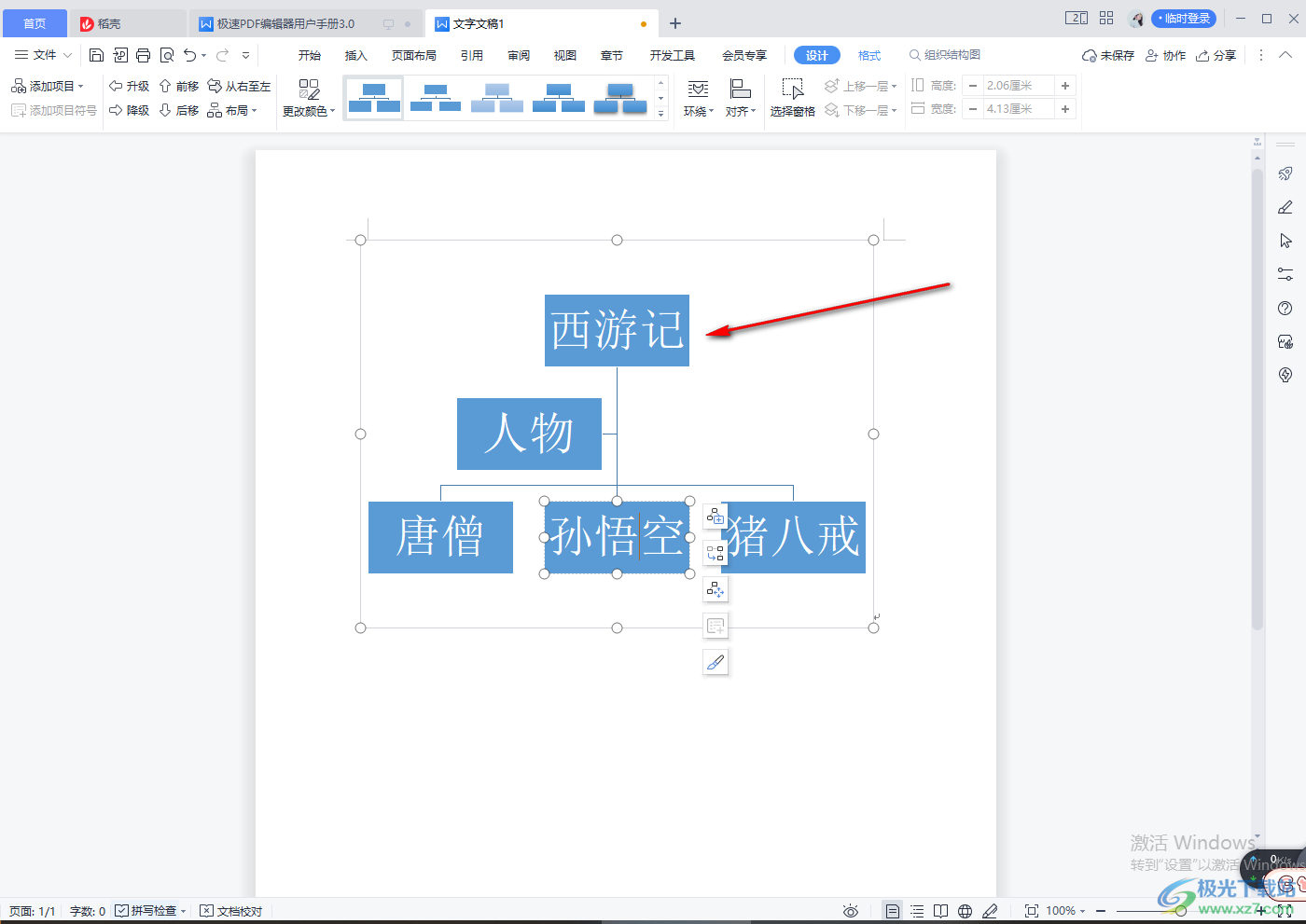
4.接着点击链接的线条,然后在会弹出几个图标,点击第一个图标,可以添加项目,你可以选择今天到左侧或者下面等。
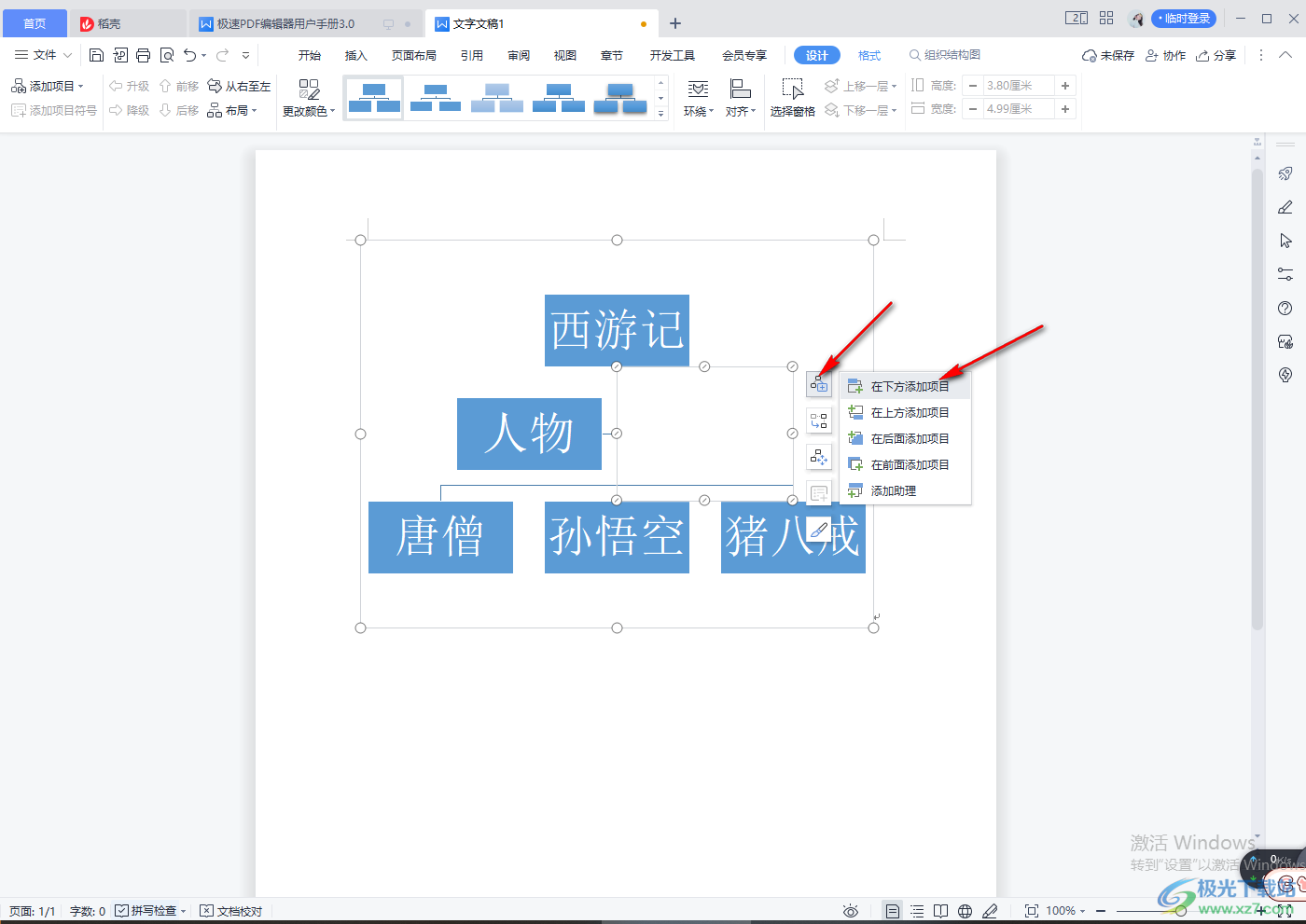
5.如图所示就是添加之后的方框,你还可以点击连接线再次添加。
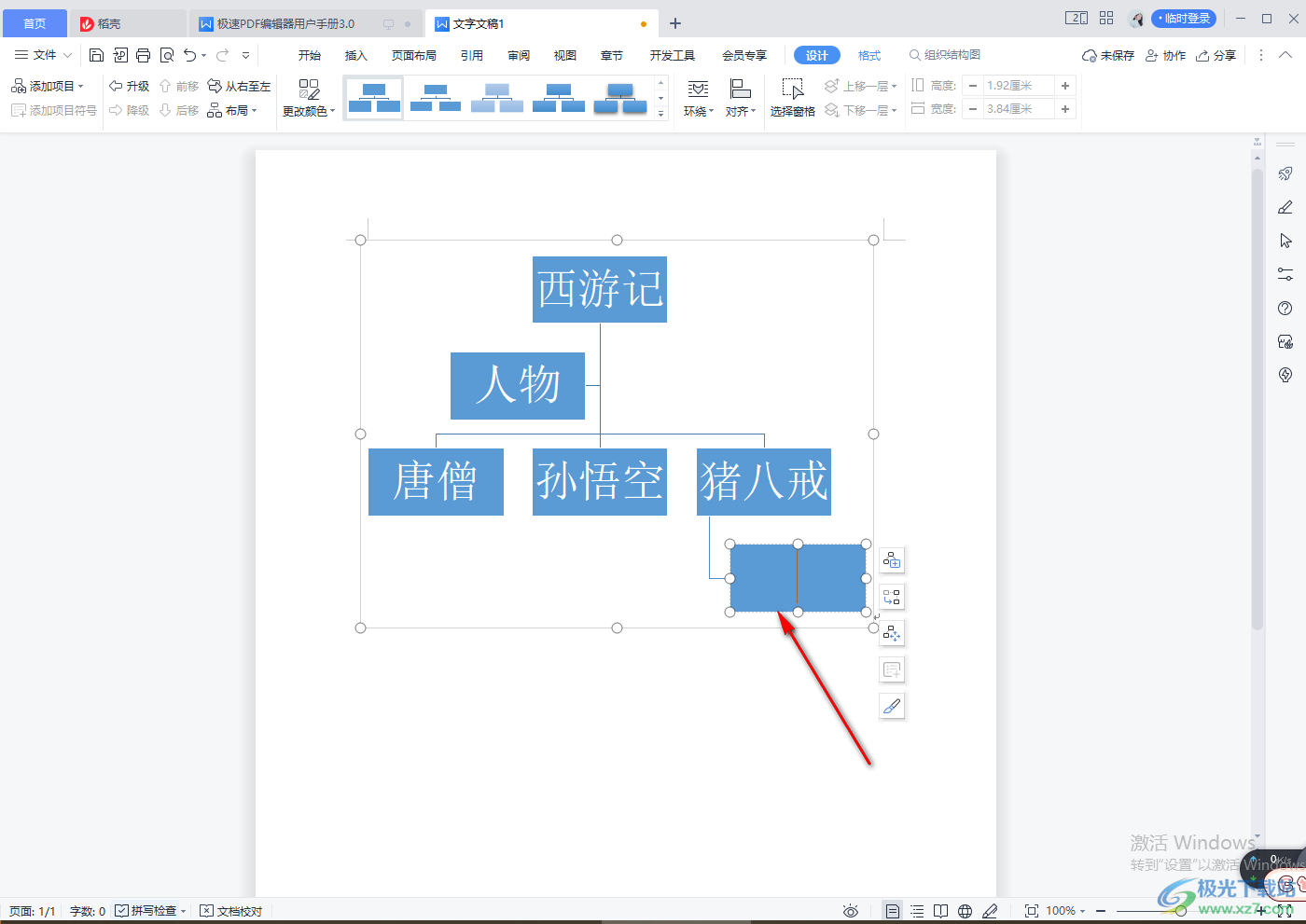
6.此外,将连接线点击之后,选择第二个图标,可以改变架构图的布局,比如选择【从右向左】。

7.那么我们的架构图就会从右下左来调整,如图所示。
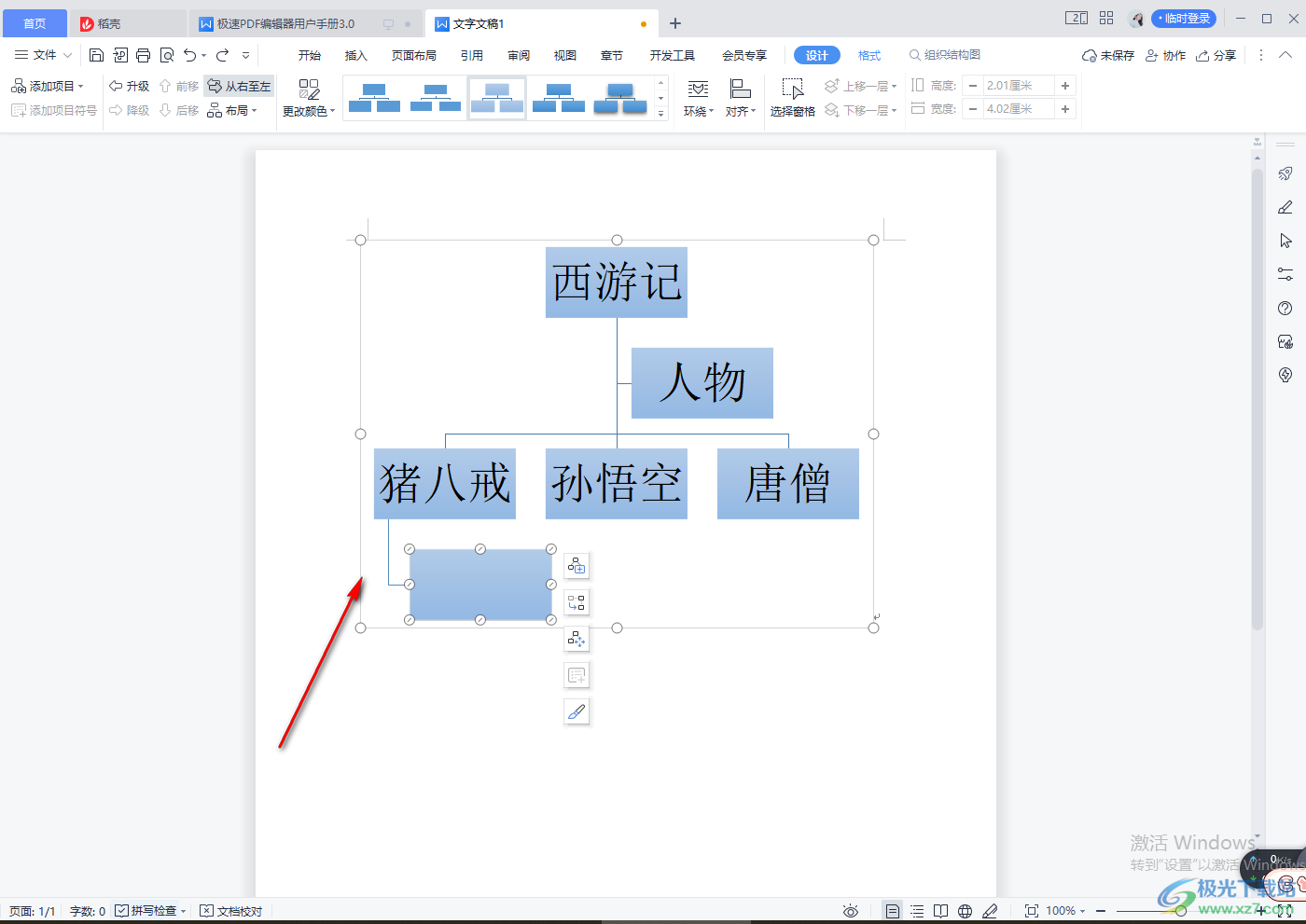
8.接着我们可以给架构图添加自己喜欢的颜色,在【更改颜色】玛那里,在展开的颜色选项中选择自己喜欢的颜色就可以了。
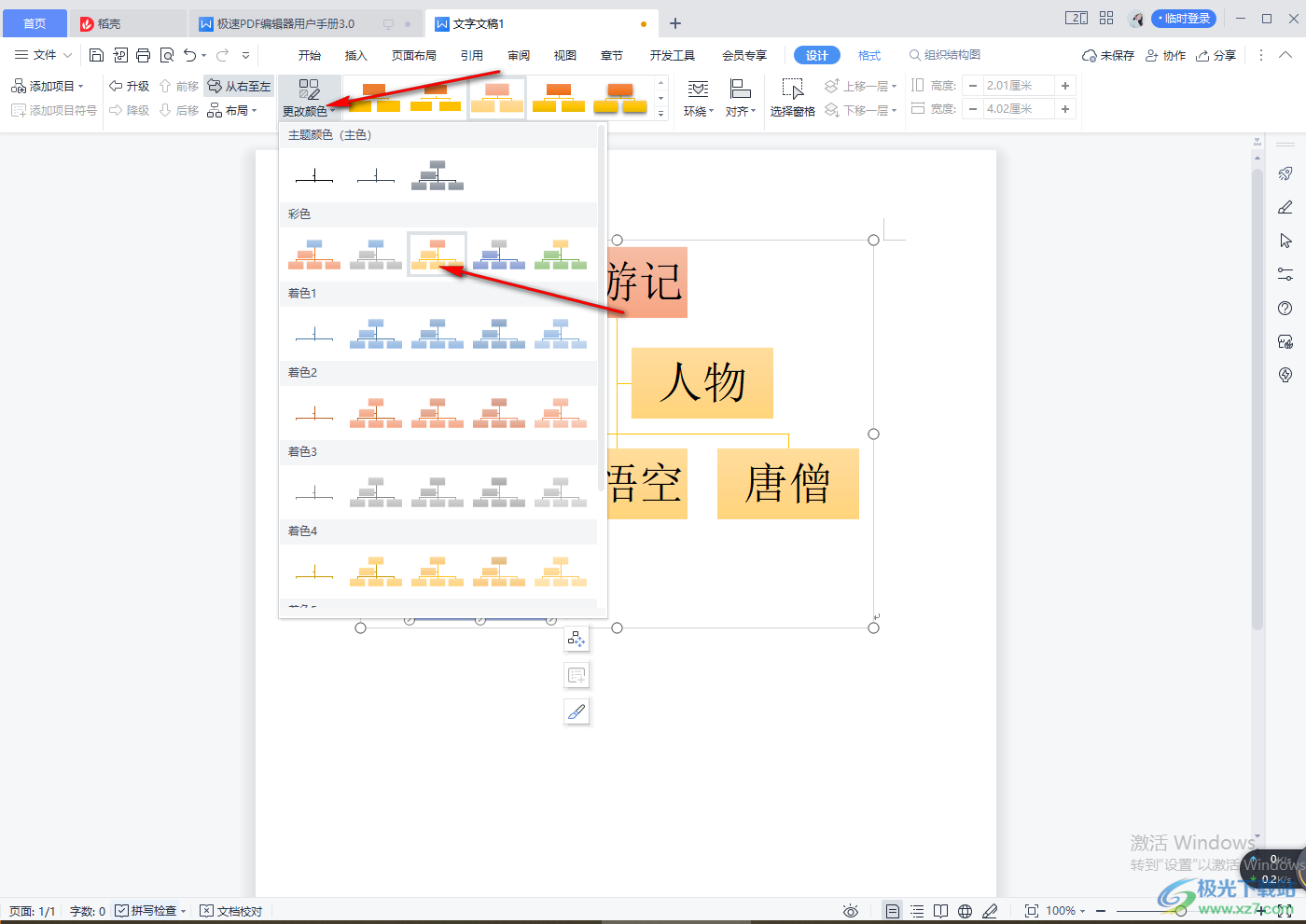
使用WPS制作架构图的方法比较简单,只需要根据自己想要设置的内容来选择架构图类型,然后在框中输入文字内容,之后给架构图添加一个好看的颜色就好了,快试试吧。

大小:240.07 MB版本:v12.1.0.18608环境:WinAll
- 进入下载
相关推荐
相关下载
热门阅览
- 1百度网盘分享密码暴力破解方法,怎么破解百度网盘加密链接
- 2keyshot6破解安装步骤-keyshot6破解安装教程
- 3apktool手机版使用教程-apktool使用方法
- 4mac版steam怎么设置中文 steam mac版设置中文教程
- 5抖音推荐怎么设置页面?抖音推荐界面重新设置教程
- 6电脑怎么开启VT 如何开启VT的详细教程!
- 7掌上英雄联盟怎么注销账号?掌上英雄联盟怎么退出登录
- 8rar文件怎么打开?如何打开rar格式文件
- 9掌上wegame怎么查别人战绩?掌上wegame怎么看别人英雄联盟战绩
- 10qq邮箱格式怎么写?qq邮箱格式是什么样的以及注册英文邮箱的方法
- 11怎么安装会声会影x7?会声会影x7安装教程
- 12Word文档中轻松实现两行对齐?word文档两行文字怎么对齐?
网友评论